Media Display & Media Nav
Duster 2, Logan 3, Sandero 3 und Jogger
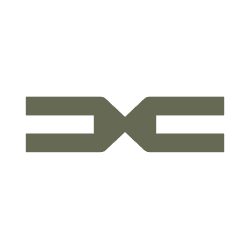
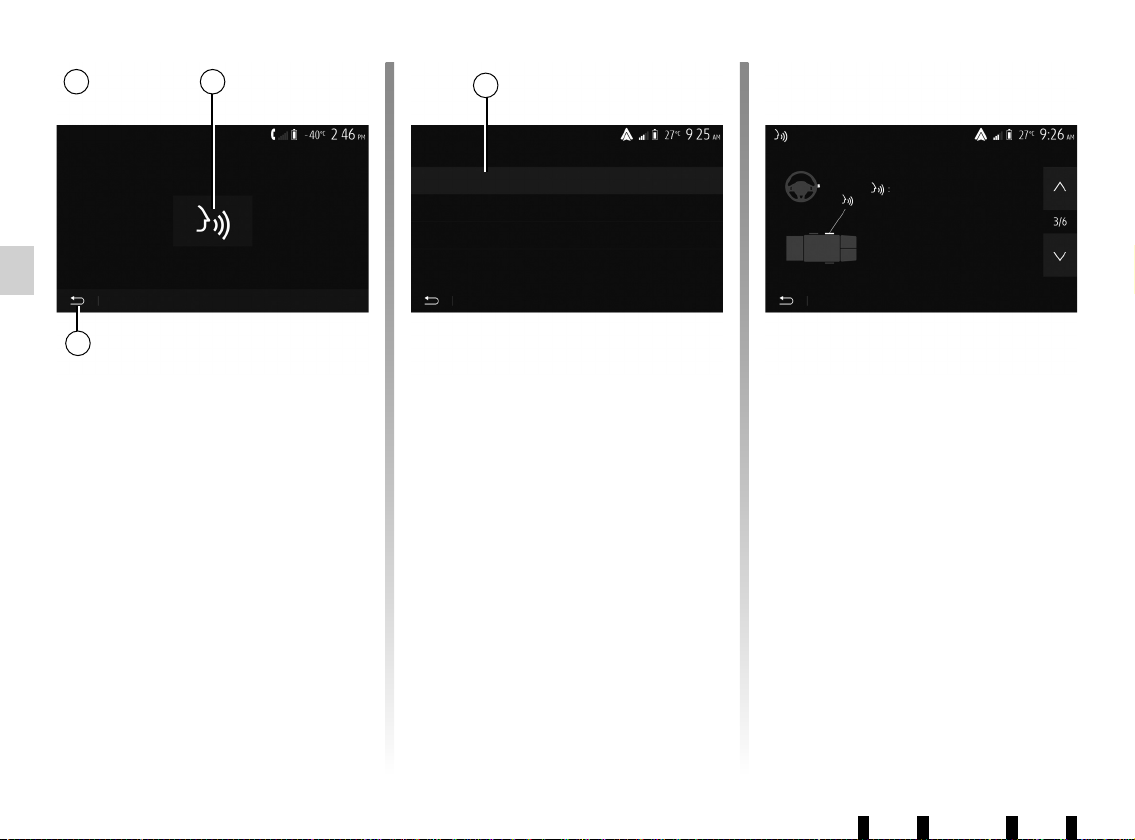
Jaune Noir Noir texte
D.46
DEU_UD81469_6
ULC/Utiliser la reconnaissance vocale (XNX - ULC - ULC 4.5 - Renault)DEU_NX_1412-7_ULC4.5_Dacia_2
VERWENDUNG DER SPRACHERKENNUNG (3/3)
Deaktivieren
Drücken Sie die Taste 3 im Bildschirm B,
oder drücken und halten Sie die Sprach-
erkennungstaste des Fahrzeugs ge-
drückt. Ein akustisches Signal zeigt an, dass
die Spracherkennung deaktiviert ist.
6
Smartphone-Tutorial
Tutorial
Hilfe
Sie können eine zusätzliche Hilfe zur Nut-
zung und den Nutzungsbedingungen des
Spracherkennungssystems bekommen.
Dazu im Hauptmenü auf „Einstellung“ >
„Geräte“ > „Tutorial“ > „Smartphone-Tuto-
rial“ 6 drücken.
Smartphone
Mit Befehl öffnen/schließen
: Kurz oder lange drücken.
Diese Funktion besteht aus mehreren Bild-
schirmen, auf den die Nutzung der Spra-
cherkennung erklärt wird, sowie:
– Nutzungsbedingungen;
– kompatible Telefone;
– Die Aktivierung und Deaktivierung der
Funktion unter Verwendung der Spra-
cherkennungstaste
des Fahrzeugs;
– die Methode, um mit dem Display zu
kommunizieren;
– die verfügbaren Funktionen;
– der Umfang der Funktionen.
Warten Sie auf den Signalton
vor dem Sprechen.
Android Auto Tutorial
Tutorial CarPlay
3
4
B
Smartphone
Abbruch

Benötigen Sie Hilfe?
Haben Sie eine Frage zu Ihrem Dacia und die Antwort steht nicht im Handbuch? Stellen Sie hier Ihre Frage. Geben Sie eine klare und umfassende Beschreibung des Problems und Ihrer Frage an. Je besser Ihr Problem und Ihre Frage beschrieben sind, desto einfacher ist es für andere Dacia-Besitzer, Ihnen eine gute Antwort zu geben.
P
Peter Nicolaus 26.03.2024
Einstellungen
Ich kann auf meinem Multi-Media Display, konkret in der Navigation, kaum etwas erkennen. Alles erscheint in einem hellem weiß, keine Kontraste bzw. Farben. Ich kenn lediglich die Dreier-Einstellung (hell, mittel und dunkel). Was kann ich tun, um die Anzeige im Display besser lesen zu können. Ich benutze auch Google-Maps über Android-Auto.
Wie zufrieden sind Sie mit dieser Seite?